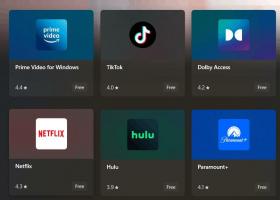Kaip iš naujo nustatyti „Windows“ ugniasienę „Windows 10“.
Jei neteisingai sukonfigūravote „Windows“ užkardą sistemoje „Windows 10“ ir ji pradėjo kelti tinklo problemų, verta ją nustatyti iš naujo. Nustačius jį iš naujo, visos tinkintos taisyklės bus pašalintos, o numatytieji nustatymai bus atkurti. Yra du būdai, kaip iš naujo nustatyti „Windows“ ugniasienę „Windows 10“. Šiame straipsnyje apžvelgsime juos abu.
„Windows“ ugniasienė yra puiki šiuolaikinių „Windows“ versijų funkcija. Jis buvo pristatytas „Windows XP“ ir patobulintas 2 pakeitimų pakete. Tačiau ugniasienė vis tiek buvo labai paprasta. Puikiai sekėsi užtikrinti gaunamus ryšius ir apsisaugoti nuo paprastų grėsmių.
Galiausiai „Windows Vista“ pertvarkė ugniasienę, kad ji būtų visiškai pagrįsta „Windows“ filtravimo platformos API ir integruotu IPsec. Jis pridėjo išeinančio ryšio blokavimą ir taip pat pristatė pažangų valdymo skydelį, vadinamą „Windows“. Ugniasienė su išplėstine sauga, kuri leido tiksliai valdyti užkardos konfigūravimą ir padarė ją tvirtas. Kiti „Windows“ leidimai padarė užkardą išmanesnę dėl kelių aktyvių profilių, kartu su trečiųjų šalių ugniasienėmis, taisyklėmis, pagrįstomis prievadų diapazonais ir protokolais, ir keletu kitų patobulinimų.
Norėdami atkurti numatytąją ugniasienės konfigūraciją, galite naudoti Windows ugniasienę su išplėstine sauga arba konsolės paslaugų programą netsh.exe. Jie abu leis jums iš karto grąžinti „Windows“ ugniasienės pakeitimus. Tai labai naudinga, jei netyčia sujaukėte ugniasienės konfigūraciją arba tai padarė kuri nors programa.
Kaip iš naujo nustatyti „Windows“ ugniasienę „Windows 10“.
Iš naujo nustatykite ugniasienės taisykles sistemoje „Windows 10“, naudodami „Windows“ užkardą su išplėstine sauga
Norėdami iš naujo nustatyti ugniasienės taisykles sistemoje „Windows 10“, naudodami „Windows“ ugniasienės su išplėstine sauga įrankį, turite atlikti šiuos veiksmus.
-
Atidarykite Nustatymai.
- Eikite į Tinklas ir internetas – Būsena:
- Slinkite žemyn dešinėje srityje, kol pamatysite nuorodą „Windows ugniasienė“. Spustelėkite jį.
- Bus atidaryta pagrindinė Windows ugniasienės konfigūracija. Kairėje spustelėkite nuorodą „Išplėstiniai nustatymai“:
- Bus atidaryta „Windows“ ugniasienė su išplėstine sauga. Tai atrodo taip:
Dešiniuoju pelės mygtuku spustelėkite pagrindinį elementą kairiojoje srityje, pavadintą „Windows“ ugniasienė su išplėstine sauga vietiniame kompiuteryje: - Kontekstiniame meniu pasirinkite elementą Atkurti numatytąją politiką.
- Ekrane pasirodys patvirtinimo dialogo langas. Jei tęsite, „Windows 10“ iš naujo nustatys visus „Windows“ ugniasienės nustatymus, kuriuos atlikote jūs arba kita programa įdiegus operacinę sistemą. Atminkite, kad dabartinis tinklo ryšys bus išjungtas ir vėl įjungtas, kad būtų pritaikyta numatytoji užkardos politika. Taigi, norėdami tęsti, spustelėkite Taip mygtuką:
Kai spustelėsite mygtuką Taip, užkardos taisyklės bus atkurtos į numatytąsias.
Iš naujo nustatykite ugniasienės taisykles sistemoje „Windows 10“ naudodami „Netsh“.
Galite iš naujo nustatyti „Windows“ užkardą „Windows 10“ naudodami vieną komandą. Dėl integruotos netsh komandos tai galima padaryti greitai. Pirmiausia turite atidaryti padidintą komandų eilutę. Atlikite tai taip.
- Atidarykite a nauja padidinta komandų eilutė instancija.
- Įveskite arba nukopijuokite ir įklijuokite šią komandą ir paspauskite klavišą Enter:
netsh advfirewall nustatymas iš naujo
To turėtų pakakti. Jei viskas klostėsi gerai, komandos išvestyje turėtumėte matyti šiuos dalykus:
Viskas. Jei turite klausimų ar pasiūlymų, nedvejodami palikite komentarą.